Weg des Exils 2: Mastering Filterblade -Verwendung beherrschen
Schnelle Links
Für jeden, der in das Endspiel von Exil 2 eintaucht, ist es wesentlich, den richtigen Beutefilter zu haben. Beutefilter helfen nicht nur dabei, auf dem Bildschirm Unordnung zu verwalten, sondern Ihr Mapping-Erlebnis angenehmer zu machen, sondern auch Ihr Gameplay optimieren, indem sie nur die wichtigen Gegenstände hervorheben und Ihnen den Aufwand des Siebens durch irrelevante Tropfen erregen.
Filterblade, bekannt für seinen Nutzen im Path of Exile 1, wurde aktualisiert, um den Pfad des Exils zu unterstützen.
So richten Sie Filterblade -Beutefilter auf dem Weg des Exils 2 ein
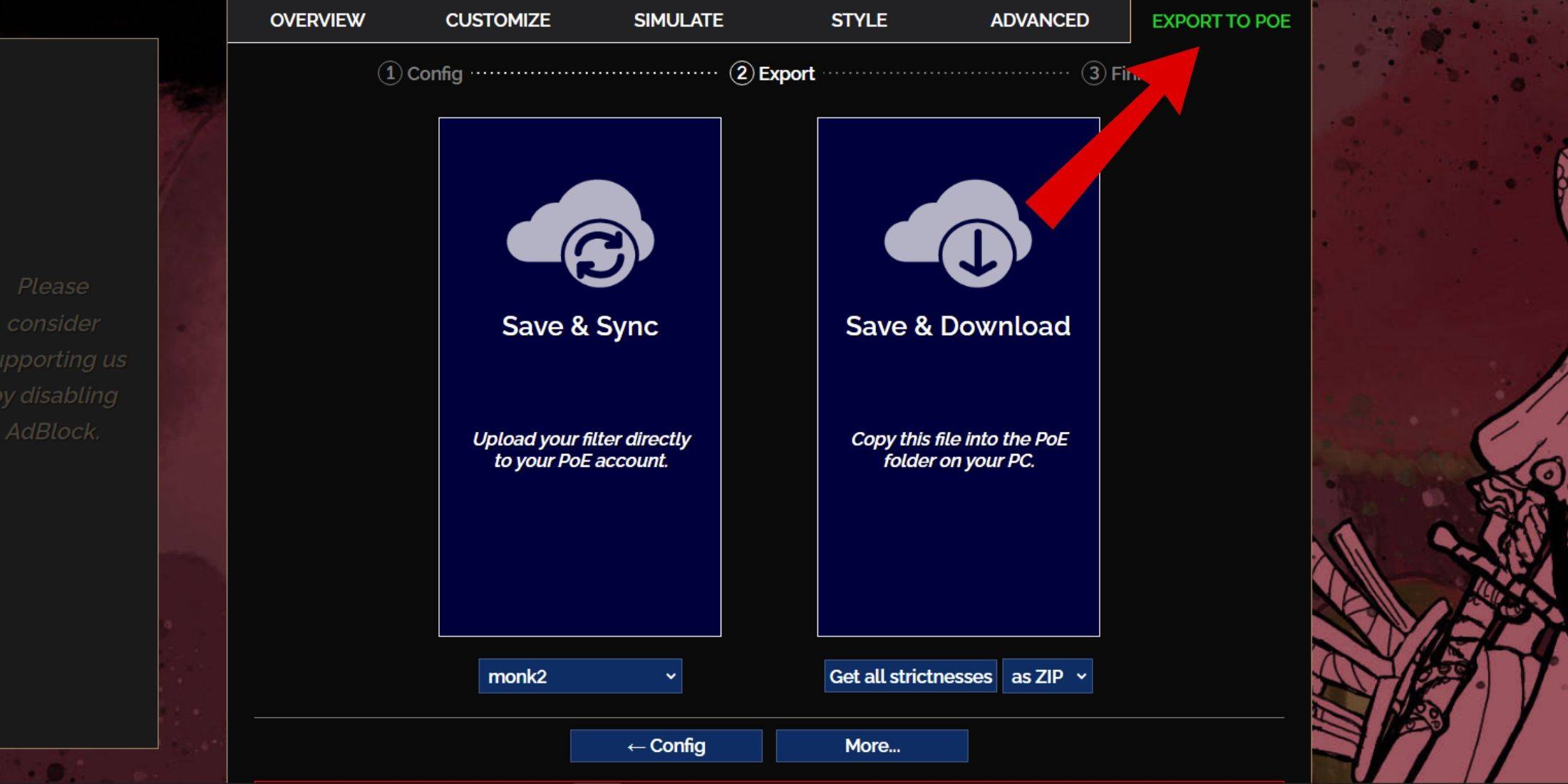
- Besuchen Sie die Filterblade -Website : Navigieren Sie zur Filterblade -Website, um loszulegen.
- Wählen Sie POE 2 : Wählen Sie den Pfad des Exils 2 aus den bereitgestellten Optionen.
- Wählen Sie den Standardfilter : Der Standard -Never -Sink -Filter wird automatisch ausgewählt.
- Striktnessstufe anpassen : Verwenden Sie den Schieberegler, um Ihre bevorzugte Strenge zu setzen (mehr dazu unten).
- Exportieren Sie nach POE : Klicken Sie auf die Registerkarte "Exportieren von Poe" in der oberen rechten Ecke.
- Nennen Sie Ihren Filter : Geben Sie einen beliebigen Namen ein, den Sie für Ihren Filter mögen.
- Synchronisieren oder herunterladen :
- Synchronisation : Wählen Sie "Speichern und Synchronisieren", um den Filterblade -Beutefilter automatisch auf Ihr POE 2 -Konto anzuwenden. Diese Option stellt Ihre Filteraktualisierungen mit allen vom Autor vorgenommenen Änderungen sicher.
- Download : Entscheiden Sie sich für "Speichern und Download", um die Datei auf Ihrem PC zu erhalten. Auf diese Weise können Sie verschiedene Strenge ohne ständige Synchronisierung untersuchen, ideal zum Vergleich von Filterstufen oder zum Starten einer neuen Kampagne.
- In-Game-Setup : Starten Sie Poe 2 und gehen Sie zu Optionen> Spiel.
- Wenn Sie Sync verwendet haben, wählen Sie Filterblade aus der Dropdown -Abteilung von Elementfilter.
- Wenn Sie heruntergeladen haben, verwenden Sie das Ordner -Symbol neben der Dropdown -Abgabe, um Ihren heruntergeladenen Filter zu finden und auszuwählen.
Ihr Filterblade -Beutefilter ist jetzt eingerichtet und bereit, Ihr Gameplay zu verbessern.
Welchen Beutefilter -Strenge sollten Sie wählen?
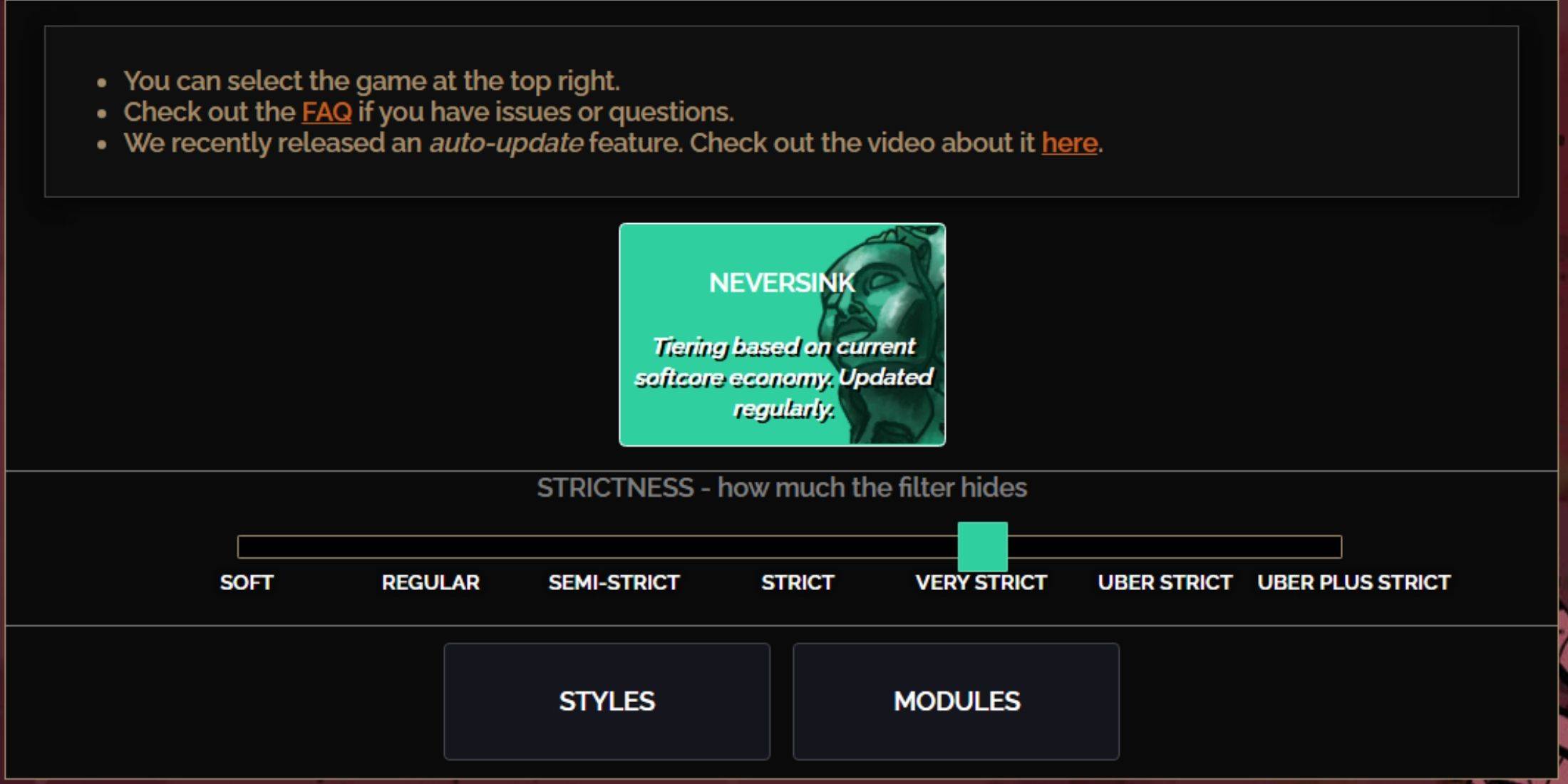
Die Auswahl der richtigen Striktheit für das Neversink Filterblade Preset ist entscheidend, da festgelegt wird, welche Elemente im Spiel sehen werden. Hier ist eine Aufschlüsselung der sieben verfügbaren Strenge:
| Strenge | Wirkung | Am besten für |
|---|---|---|
| Weich | Markiert wertvolle Gegenstände, nichts versteckt. | Akt 1-2 |
| Regulär | Verbirgt Artikel ohne Handwerkspotential oder Verkaufswert. | Akt 3 |
| Semi-Strikt | Versteckt Elemente mit niedrigem Potential-/Begrenzungswert. | Akt 4-6 |
| Strikt | Versteckt die meisten Gegenstände ohne hohen Umsatz. | Frühe Mapping (Waystone Tier 1-6) |
| Sehr streng | Versteckt niedrige Wertrares und Basteln, einschließlich Waystone-Tier 1-6. | Mitte bis spät Mapping (Waystone Tier 7+) |
| Uber streng | Versteckt nicht-stufige Rares und Handwerksbasen und konzentriert sich auf vollständige Währung wie Regal/Alchemie/Erhabene/Chaos-Kugeln, keine Scherben. Versteckt auch Waystones Tier 1-13. | Verspätete Zuordnung (Waystone Tier 14+) |
| Uber Plus streng | Verbirgt alles außer wertvollen Währungen und hohen Rendite-Rares und Uniques. Versteckt auch Waystones Stones 1-14. | Ultra Endgame Mapping (Waystone Tier 15-18) |
Für Spieler, die die Kampagne mit einem neuen Charakter wiederholen, ist es ratsam, mit dem Semi-Strikt-Level zu beginnen. Weiche und reguläre Levels eignen sich besser für die neue Liga, in der jeder Gegenstand wichtig ist, ähnlich wie in einem Solo-Selbstgetreten (SSF).
Denken Sie daran, dass Sie immer versteckte Elemente anzeigen können, indem Sie die Highlight -Taste (ALT auf dem PC) drücken. Abhängig von Ihrer gewählten Strenge wird die Textgröße dieser Elemente reduziert, wodurch sie auf Ihrer Karte weniger aufdringlich sind.
So stellen Sie den Filterblade -Beutefilter in POE 2 an
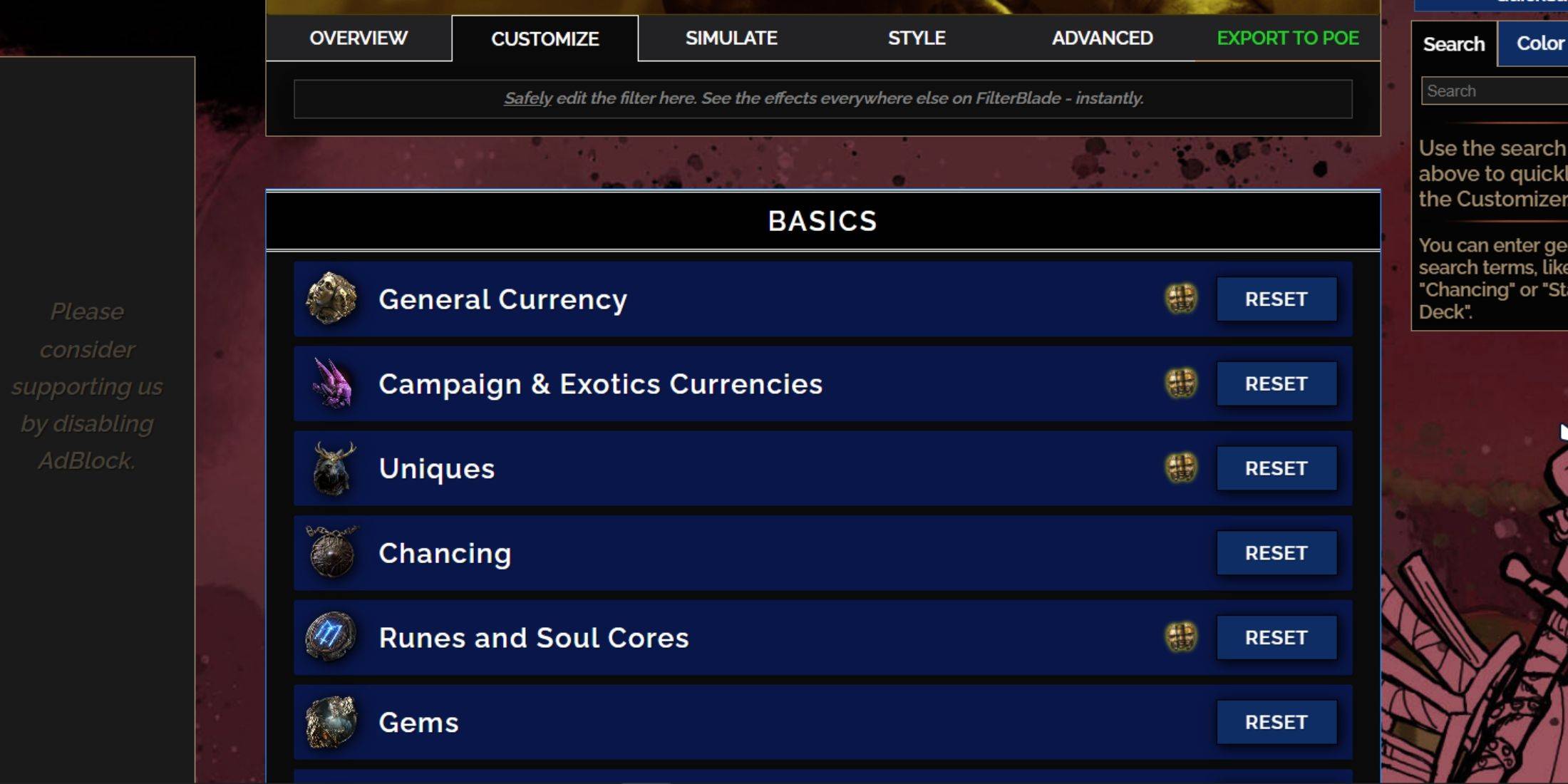
Die Stärke von Filterblade liegt in den benutzerfreundlichen Anpassungsoptionen, sodass Sie Voreinstellungen ändern können, ohne sich mit Code zu befassen.
Verwendung der Registerkarte "Anpassen" in filterblade
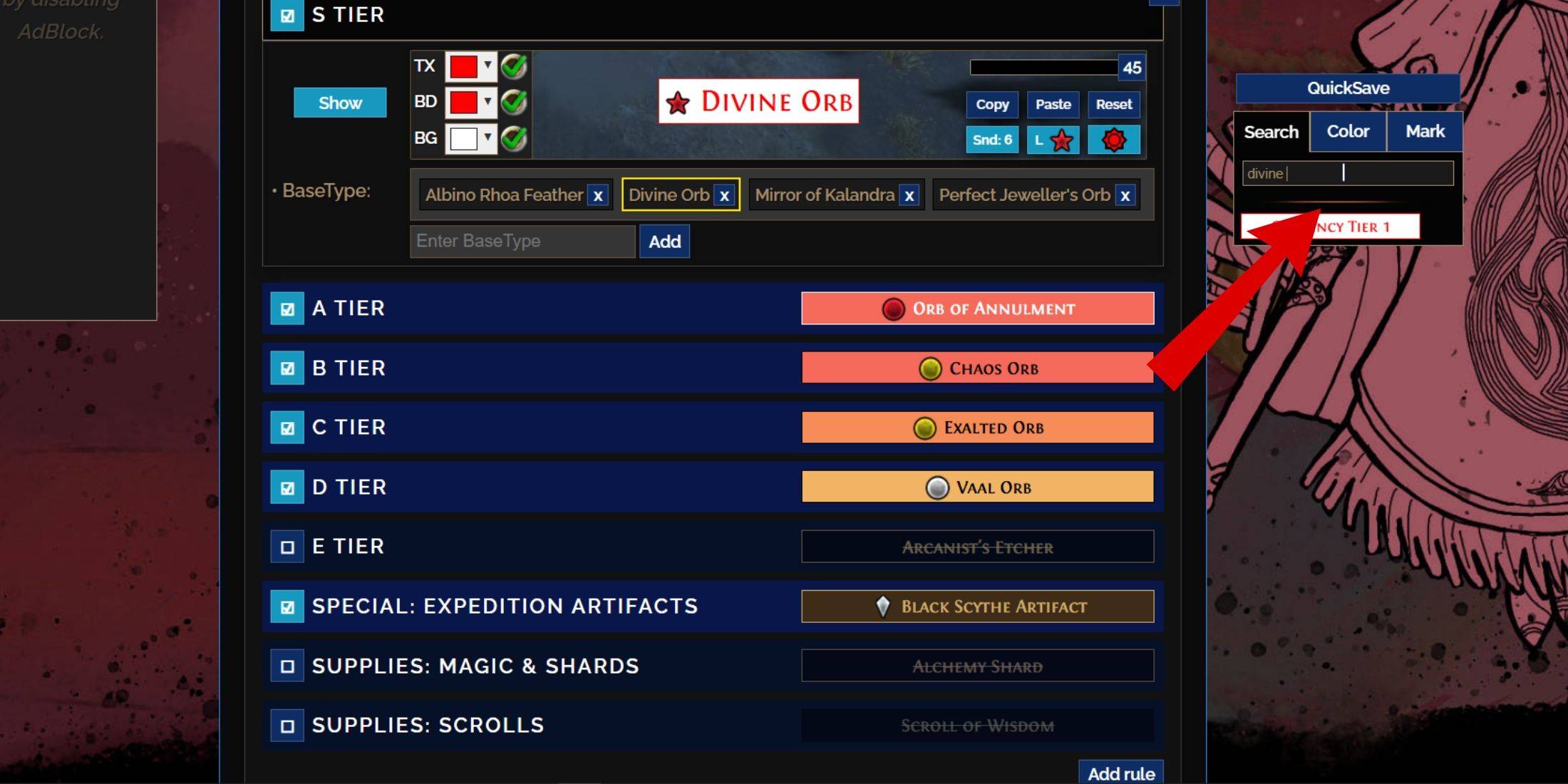
Für eine detaillierte Anpassung navigieren Sie zur Registerkarte "Anpassen" neben "Übersicht". Diese Registerkarte organisiert jeden möglichen Tropfen in POE 2 in Abschnitte und Unterabschnitte, wodurch bestimmte Elemente ermittelt und geändert werden können.
Zum Beispiel, wenn Sie das Aussehen von a ändern möchten Göttliche Kugel, wenn sie abfällt, suchen Sie einfach mit der Suchleiste nach "göttlicher Kugel". Die Registerkarte S -Tier General Currency wird geöffnet und alle Anpassungsoptionen für die göttliche Kugel angezeigt, wobei visuelle Voransichten verfügbar sind.
Göttliche Kugel, wenn sie abfällt, suchen Sie einfach mit der Suchleiste nach "göttlicher Kugel". Die Registerkarte S -Tier General Currency wird geöffnet und alle Anpassungsoptionen für die göttliche Kugel angezeigt, wobei visuelle Voransichten verfügbar sind.
Klicken Sie auf das Symbol für das Showcase-Symbol im Spiel im Spiel.
So ändern Sie Farben und Geräusche in Filterblade

Verwenden Sie für Einzel- oder Kleingruppenelement -Änderungen die Registerkarte "Anpassen". Für breitere, filterweite Änderungen gehen Sie zur Registerkarte "Stile", wo Sie den Text, die Rand-, Hintergrund- und Audio-Hinweise für wertvolle Tropfen anpassen können.
Farbänderungen sind unkompliziert, wobei die visuellen Voransichten bereitgestellt werden. Für individuelle Element -Erscheinungsbild -Optimierungen wechseln Sie zur Registerkarte "Anpassen".
Verwenden Sie für Soundeffekte das Dropdown -Menü. Sie können Ihre eigenen .mp3-Dateien hochladen, indem Sie "benutzerdefinierte" auswählen oder aus einer riesigen Bibliothek von Community-addierten Sounds unter "Game & Community Sounds" auswählen. Fühlen Sie sich frei zu experimentieren; Sie können Änderungen jederzeit zurücksetzen, indem Sie "Reset" auswählen.
Wenn Sie neu in der Anpassung des Beutefilters sind, erkunden Sie öffentliche Module. Diese von der Community erstellten Voreinstellungen bieten verschiedene visuelle und auditorische Optimierungen, die Ihnen helfen, das perfekte Setup für Ihr Gameplay zu finden.
-
1

GTA 6 Set für den Herbst 2025 Veröffentlichung, bestätigt der CEO
Apr 03,2025
-
2

Das erste ALGS in Asien entsteht in Japan
Jan 19,2025
-
3

Einführung in den ultimativen Leitfaden zum nahtlosen Charaktertausch in Dynasty Warriors: Origins
Feb 25,2025
-
4

Roblox: Crossblox -Codes (Januar 2025)
Mar 04,2025
-
5
![Roblox Forsaken Charaktere Tierliste [Aktualisiert] (2025)](https://img.jdzca.com/uploads/18/17380116246797f3e8a8a39.jpg)
Roblox Forsaken Charaktere Tierliste [Aktualisiert] (2025)
Mar 05,2025
-
6

Max Hunter Rang in Monster Hunter Wilds: Tipps zu erhöhen
Apr 04,2025
-
7

Süße Mobs in Minecraft: Pink Pigs und warum sie gebraucht werden
Mar 06,2025
-
8

Capcom Spotlight Feb 2025 zeigt Monster Hunter Wilds, Onimusha und mehr
Apr 01,2025
-
9

Gwent: Top 5 Witcher Decks (2025 Update)
Mar 13,2025
-
10

Delta Force Mobile: Anfängerleitfaden zum Einstieg
Apr 23,2025
-
Herunterladen

Poträtskizze
Fotografie / 37.12M
Aktualisieren: Dec 17,2024
-
Herunterladen

Friendship with Benefits
Lässig / 150.32M
Aktualisieren: Dec 13,2024
-
Herunterladen
![[NSFW 18+] Sissy Trainer](https://img.jdzca.com/uploads/16/1719638919667f9b874d57e.png)
[NSFW 18+] Sissy Trainer
Lässig / 36.00M
Aktualisieren: Dec 11,2024
-
4
F.I.L.F. 2
-
5
슬롯 마카오 카지노 - 정말 재미나는 리얼 슬롯머신
-
6
Pocket Touch Simulation! for
-
7
Shuffles by Pinterest
-
8
Life with a College Girl
-
9
Chubby Story [v1.4.2] (Localizations)
-
10
Hunter Akuna














